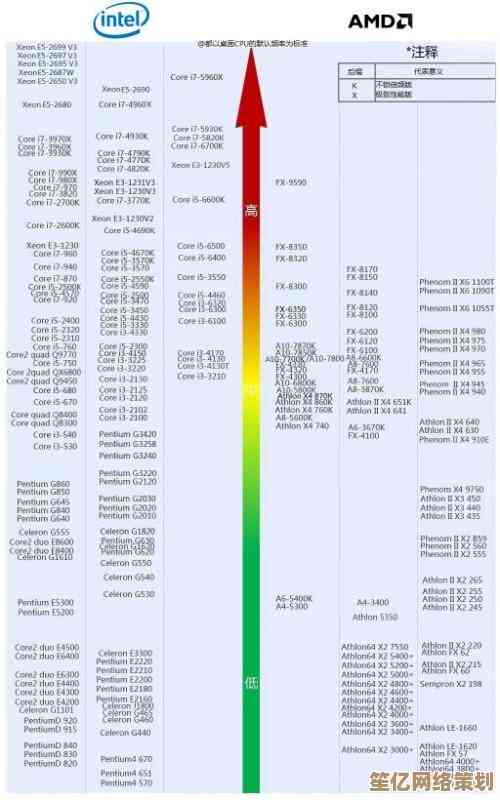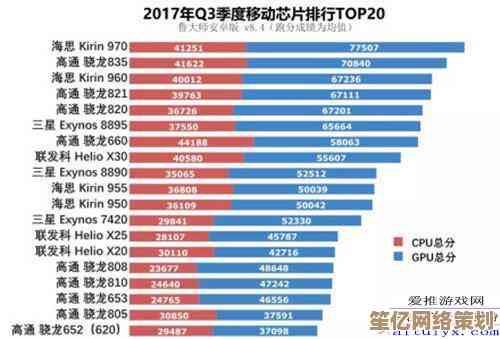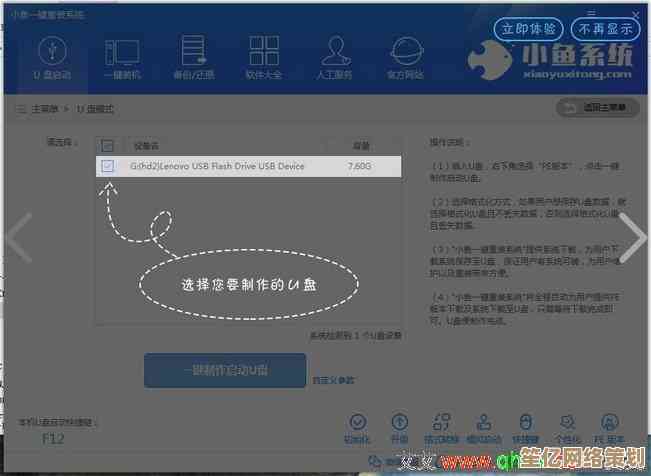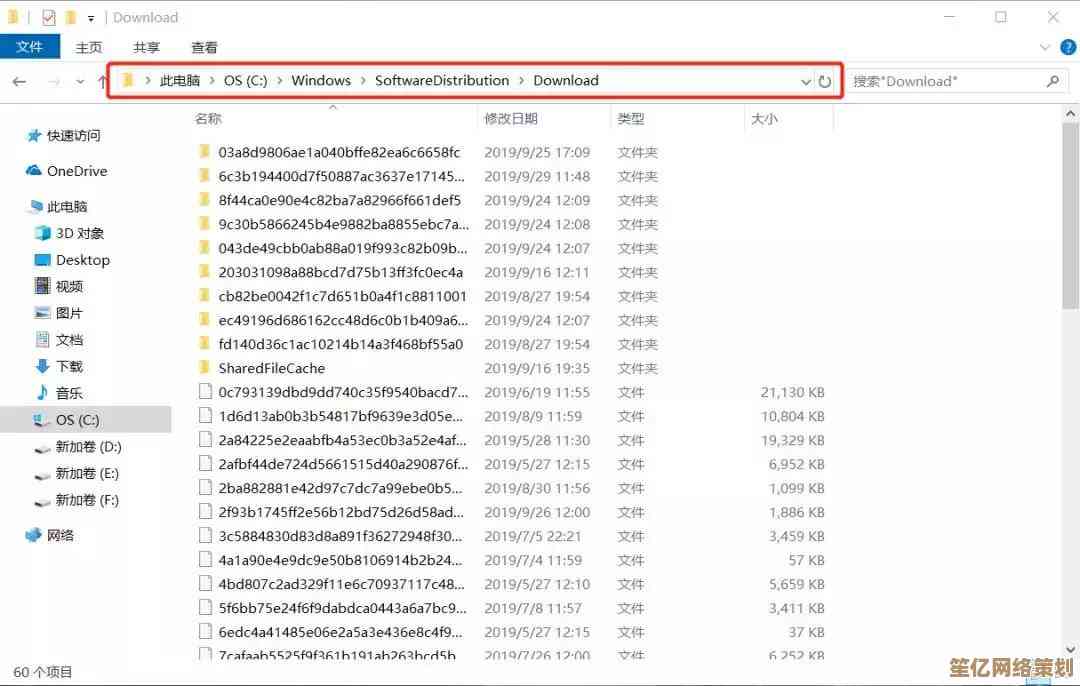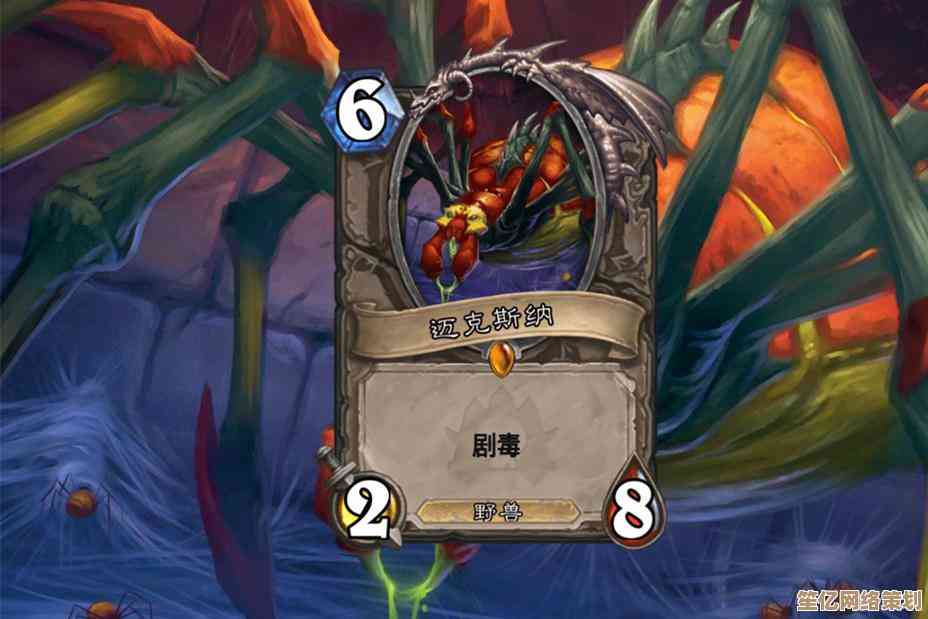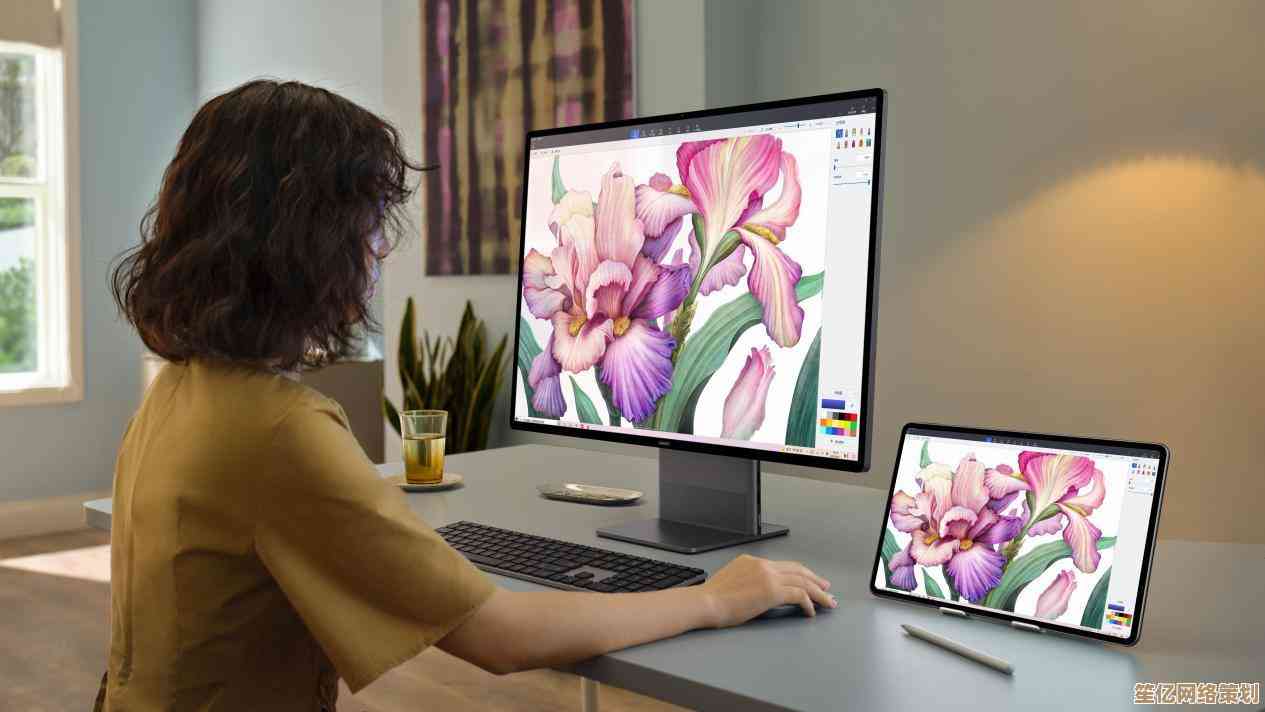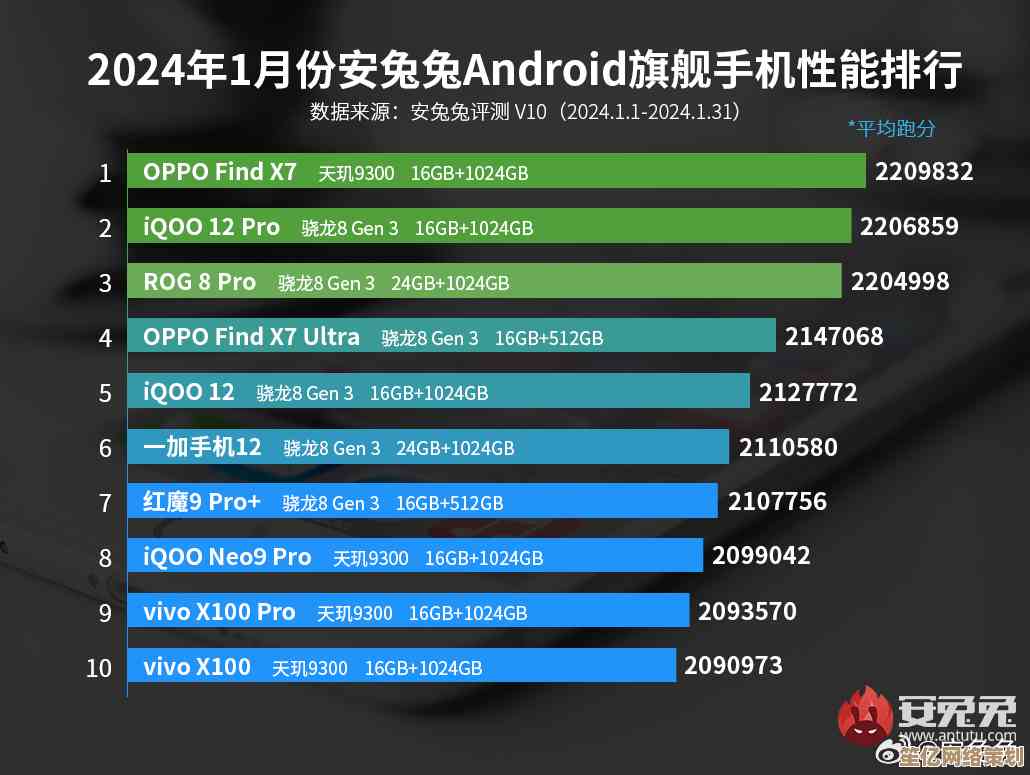跟着小鱼一步步解决Dell网卡驱动问题并优化网络连接
- 问答
- 2025-10-15 19:08:32
- 1
哎,真是服了,这Dell的老笔记本,网卡驱动又给我整幺蛾子了,昨天还好好的,今天一开机,右下角那个小电脑图标就打了个红叉,Wi-Fi列表空空如也,像个被遗弃的购物车,我心想,完了,又要开始一场恶战。😩
首先嘛,肯定是先试试万能大法——重启,长按电源键,心里默念“给点面子给点面子”,重启完,嘿,还是那样,红叉依旧坚挺,行吧,看来不是系统偶尔的抽风,是动真格的了。
那就去设备管理器看看吧,右键此电脑-管理-设备管理器,找到那个“网络适配器”点开,果然,我的无线网卡型号旁边,明晃晃一个黄色感叹号,像个挑衅的表情,双击一看,状态提示“该设备无法启动(代码10)”,代码10…这啥意思啊,微软你给错误代码能不能说人话,我尝试右键“禁用设备”,再“启用设备”,没戏,又试了“卸载设备”,想着重启后让它自动重装,结果…重启完,感叹号依旧,它像个钉子户一样赖在那了。
这时候,有点烦躁了。💢 想着要不直接用网线?可我这屋子布线不方便,而且无线毕竟是主流啊,看来只能手动找驱动了,去Dell官网支持页面,输入我这台老Latitude的服务标签,这串字母数字我可是背得滚瓜烂熟了,找到了驱动下载页面,在网络一栏里,看到好几个无线网卡的驱动,什么“Dell Wireless…”、“Intel Wi-Fi…”,我有点懵,我到底用的是哪个型号来着?刚才设备管理器里只看了个大概名字,没记全。
只好又退回设备管理器,把那个带感叹号的设备属性点开,看“详细信息”,在“硬件Id”那一长串字符里,终于找到了关键型号信息,是Intel的某款,这下目标明确了,在官网找到对应的最新驱动,下载,那个下载速度啊,慢得让人心焦,进度条像蜗牛爬。😅
下载完,安装,一切看似顺利,提示重启,我满怀希望地重启了,结果…开机后,感叹号是没了,但变成了一个向下的箭头,显示“设备已禁用”,我???这算什么,病情加重了?赶紧右键启用它,这次终于,红叉消失了,Wi-Fi列表像雨后春笋一样冒了出来!我长舒一口气,连上家里的网络,终于能上网了。
但事情还没完,网络是通了,可速度感觉有点慢,看个视频都卡顿,这优化还得跟上啊,我又琢磨,是不是还有啥设置没调好,打开了网卡的高级属性,里面一堆看不懂的选项,什么“802.11n信道宽度”、“吞吐量助推器”,我也不敢乱动,就凭着感觉,把那个“电源管理”选项卡里的“允许计算机关闭此设备以节约电源”的勾给去掉了,据说这样能避免系统为了省电而降低网卡性能,然后又用命令提示符跑了遍“netsh winsock reset”,重置一下网络栈,虽然不太懂具体原理,但网上好多人都说有用,试试呗。
一番折腾后,再测速,好像…是快了点?心理作用也可能,不过至少,这场由一个小红叉引发的“战争”算是暂时告一段落了,看着满格的Wi-Fi信号,心里还是挺有成就感的,这种问题就是这样,解决的过程很折磨人,但搞定之后那短暂的快乐,也是真实的,下次它再出问题…唉,但愿没有下次了吧,先这样用着。🤞

本文由符海莹于2025-10-15发表在笙亿网络策划,如有疑问,请联系我们。
本文链接:http://waw.haoid.cn/wenda/27172.html